Konfiguration des WPM Education E-Payment System
Das WPM Education E-Payment System ermöglicht es Alma-Benutzern, Gebühren über Mein Konto in Primo zu bezahlen. Sobald die Anforderung in Primo eingeleitet und im Zahlungssystem und in Alma bearbeitet wurde, senden sowohl Alma als auch das WPM Education E-Payment System Zahlungsbeleg-E-Mails an den Benutzer.
Das Online-Zahlungssystem WPM Education steht nur Kunden in Großbritannien zur Verfügung.
Das WPM Education E-Payment System muss zuerst in Alma konfiguriert werden, um Online-Zahlungen zu aktivieren. Lesen Sie den entsprechenden Abschnitt, um den Link Gebühr bezahlen zu konfigurieren:
-
Für Primo siehe Konfiguration des Links Gebühr bezahlen.
-
Für Primo VE siehe Konfiguration des WPM Education E-Payment System für Primo VE.
-
Für Alma-Summon siehe Konfiguration des WPM Education E-Payment-Systems für Alma-Summon.
-
Allgemeiner Systemadministrator
-
Auf der Seite Liste der Integrationsprofile (Konfigurationsmenü > Allgemein > Externe Systeme > Integrationsprofile) klicken Sie auf Neues Integrationsprofil. Die erste Seite des Assistenten Externes System wird geöffnet.
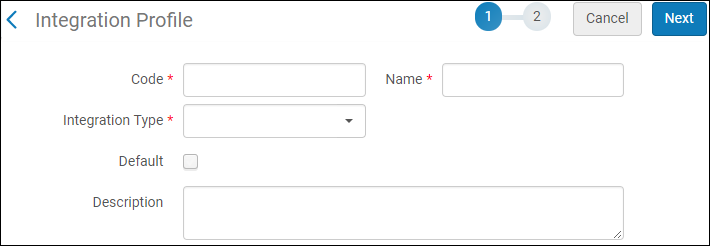 Externes System - Seite 1
Externes System - Seite 1 -
Führen Sie die folgenden Aktionen auf dieser Seite durch:
-
Geben Sie einen Code und Namen für das WPM Education E-Payment System ein.
-
Aus der Dropdown-Liste Integrationstyp wählen Sie Online-Zahlung aus.
-
Wählen Sie Select WPM Education aus der Dropdown-Liste System aus.
-
Wählen Sie Weiter. Die Seite Externes System - Abschnitt Aktionen wird geöffnet.
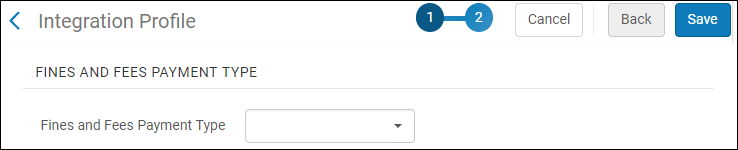 Externes System - Seite 2 - Abschnitt Aktionen
Externes System - Seite 2 - Abschnitt Aktionen -
Wählen Sie WPM Education aus der Dropdown-Liste Gebührenzahlungsart aus. Der Unterabschnitt WPM Education E-Payment System erscheint im Abschnitt Aktionen.
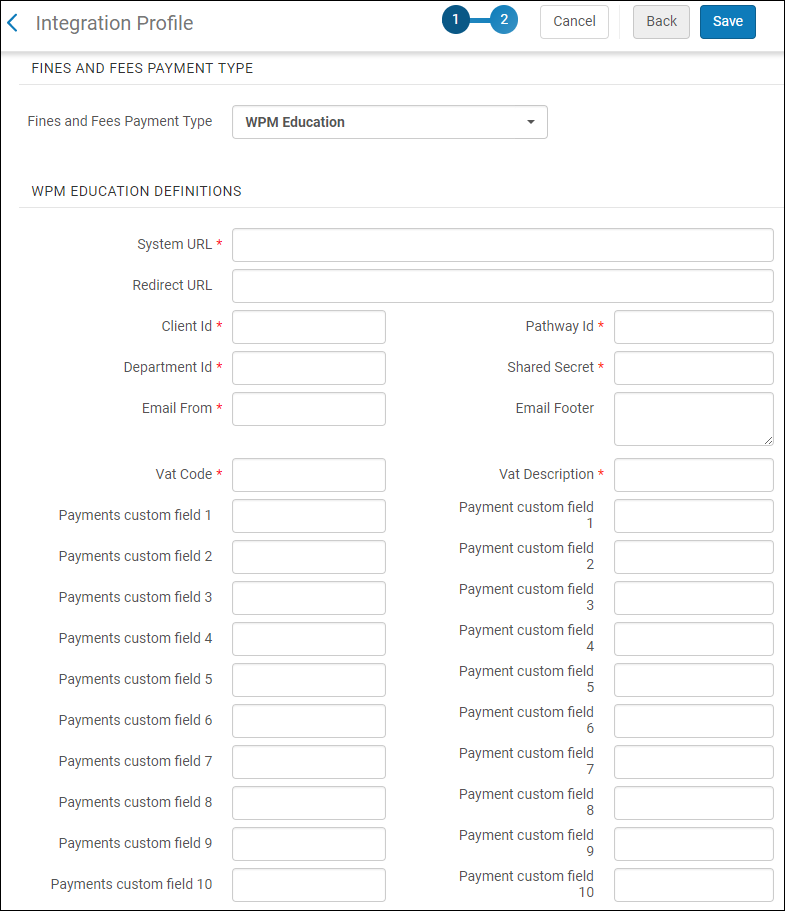 Externes System - Seite 2 - WPM Education-Definitionen
Externes System - Seite 2 - WPM Education-Definitionen
-
-
Geben Sie auf dieser Seite die erforderlichen Felder ein. Viele dieser Informationen sind spezifisch für Ihre Institution und müssen vom Anbieter des Online-Zahlungssystems bereitgestellt werden. Das Feld URL weiterleiten ermöglicht es dem Online-Zahlungssystem, den Kunden zur angegebenen URL weiterzuleiten, nachdem die Transaktion beendet wurde.
-
Wählen Sie Speichern.
- Alma sendet immer payoption="L" in XML. Dies ist nicht konfigurierbar.
- Einzelzeilenzahlung in WPM wird in Alma nicht unterstützt. Alma sendet derzeit nur ein Zahlungselement mit dem Gesamtbetrag, den der Benutzer schuldet.
- Es ist nicht erforderlich, dass IP-Bereiche für einen Posten von WPM zurück zu Alma geöffnet sind. Es gibt keine Einschränkungen für http bei Alma.
- Diese Integrationsoption ist nur für Kunden in Großbritannien relevant, da WPM nur Dienste in Großbritannien anbietet.
- Für Primo VE ist es möglich, auch andere Zahlungssysteme zu integrieren, siehe Konfiguration des Links Gebühr für Primo VE bezahlen.

